KeePassXC adalah alat yang sangat diperlukan dan pengelola kata sandi sumber terbuka utama yang dirancang untuk kompatibilitas lintas platform. Berasal dari silsilah KeePass yang aman dengan kata sandi, KeePassXC menggabungkan teknik enkripsi yang kuat dengan antarmuka yang berpusat pada pengguna, memastikan keamanan dan kemudahan penggunaan.
Di bawah ini, sebelum kita melangkah lebih jauh, berikut adalah daftar fitur yang menjadikan KeePassX pilihan populer:
- Sumber Terbuka dan Lintas Platform: KeePassXC menonjol dengan transparansi sumber terbukanya, memastikan kemampuan mendengar dan penggunaan gratis. Kemampuan beradaptasinya di seluruh platform seperti Windows, Linux, dan macOS semakin menonjolkan daya tariknya.
- Enkripsi yang Kuat: Aplikasi ini menggunakan enkripsi AES-256 yang tangguh dan fungsi hash SHA-256, yang menjaga integritas data.
- Penyimpanan Data Offline: Secara default, KeePassXC menyimpan basis data kata sandi Anda secara lokal, mengurangi risiko yang terkait dengan penyimpanan awan dan memberi Anda otonomi atas data Anda.
- Kemampuan Tipe Otomatis: KeePassXC dapat secara mandiri memasukkan kredensial Anda ke situs web, mengurangi ancaman dari calon keylogger.
- Interoperabilitas Basis Data: Kompatibilitasnya dengan database KeePass lainnya (.kdbx) memfasilitasi migrasi yang mudah bagi mereka yang melakukan transisi dari varian KeePass yang berbeda.
- Alat Keamanan yang Ditingkatkan: Selain fitur dasar, KeePassXC menawarkan fitur keamanan, termasuk pembuat kata sandi, Kata Sandi Satu Kali (TOTP) berbasis waktu, dan alat penilaian kesehatan kata sandi.
Mengingat rangkaian fiturnya yang komprehensif dan komitmennya terhadap prinsip-prinsip sumber terbuka, KeePassXC adalah pilihan yang lebih baik dibandingkan banyak produk serupa lainnya. Panduan ini sekarang akan menunjukkan dua metode untuk menginstal KeePassXC menggunakan repositori default Ubuntu atau PPA terkenal yang telah mempertahankan rilis terbaru selama beberapa waktu.
Instal KeePassXC melalui APT PPA
Perbarui Paket Sistem Ubuntu Sebelum Instalasi KeePassXC
Mempertahankan pembaruan sistem operasi Anda adalah dasar keberhasilan instalasi perangkat lunak. Langkah penting ini memastikan keamanan dan stabilitas sistem Anda, mengurangi potensi masalah selama proses instalasi KeePassXC.
Buka terminal Anda, biasanya dilakukan dengan menekan Ctrl+Alt+T. Setelah selesai, ketikkan perintah berikut:
sudo apt update && sudo apt upgradePerintah ini menginstruksikan sistem untuk memperbarui katalog paket yang tersedia (sudo apt update), diikuti dengan pemutakhiran semua paket usang (sudo apt upgrade).
Pilih Metode Instalasi APT KeePassXC
Sekarang setelah sistem Anda diperbarui, Anda harus memilih metode instalasi untuk KeePassXC. Ubuntu menyediakan dua opsi untuk proses ini.
Opsi 1: Instal KeePassXC melalui Repositori Ubuntu
Repositori Ubuntu menawarkan versi stabil KeePassXC. Versi ini biasanya meluncurkan fitur-fitur baru dengan lebih lambat, namun ideal bagi pengguna yang lebih menyukai versi yang stabil dan telah teruji.
Untuk memulai instalasi dari repositori Ubuntu, masukkan perintah berikut di terminal Anda:
sudo apt install keepassxcOpsi 2: Instal KeePassXC melalui PPA KeePassXC
Itu PPA KeePassXC (Personal Package Archive) adalah alternatif luar biasa bagi pengguna yang lebih suka mengikuti perkembangan fitur dan peningkatan terbaru. Opsi ini memungkinkan Anda untuk menggunakan manajer paket APT yang familiar sambil memastikan instalasi versi KeePassXC terbaru.
Untuk menambahkan PPA KeePassXC ke sumber paket sistem Anda, gunakan perintah berikut:
sudo add-apt-repository ppa:phoerious/keepassxc -ySetelah menambahkan sumber pilihan Anda, penting untuk menyegarkan APT Anda dengan perintah berikut:
sudo apt updateTerakhir, untuk menginstal KeePassXC dari PPA yang ditambahkan, gunakan perintah instalasi yang sama seperti sebelumnya:
sudo apt install keepassxcMemulai Pengelola Kata Sandi KeePassXC
Setelah berhasil menginstal Pengelola Kata Sandi KeePassX, langkah penting berikutnya adalah memahami cara meluncurkannya secara efektif. Terdapat berbagai cara untuk mencapai hal ini, masing-masing disesuaikan untuk mengakomodasi mode akses pilihan Anda.
Metode CLI untuk Meluncurkan KeePassXC
Terkadang, Anda mungkin ingin menggunakan terminal untuk meluncurkan Pengelola Kata Sandi KeePassX Anda. Hal ini mungkin disebabkan oleh kemudahan akses, atau mungkin Anda sudah bekerja di dalam terminal dan ingin menghindari peralihan antar antarmuka. Apa pun alasan Anda, ini adalah proses yang mudah.
Untuk meluncurkan KeePassXC dari terminal Anda, masukkan perintah berikut:
keepassxcMetode GUI untuk Meluncurkan KeePassXC
Alternatifnya, KeePassXC dapat dijalankan pada jalur desktop yang lebih tradisional. Metode ini umumnya lebih mudah bagi pengguna yang tidak begitu nyaman menggunakan terminal atau bagi mereka yang lebih suka bernavigasi melalui antarmuka grafis.
Untuk membuka KeePassXC, ikuti langkah-langkah berikut di desktop Anda:
- Klik Kegiatan.
- Lanjutkan ke Tampilkan Aplikasi.
- Cari dan pilih KeePassXC.
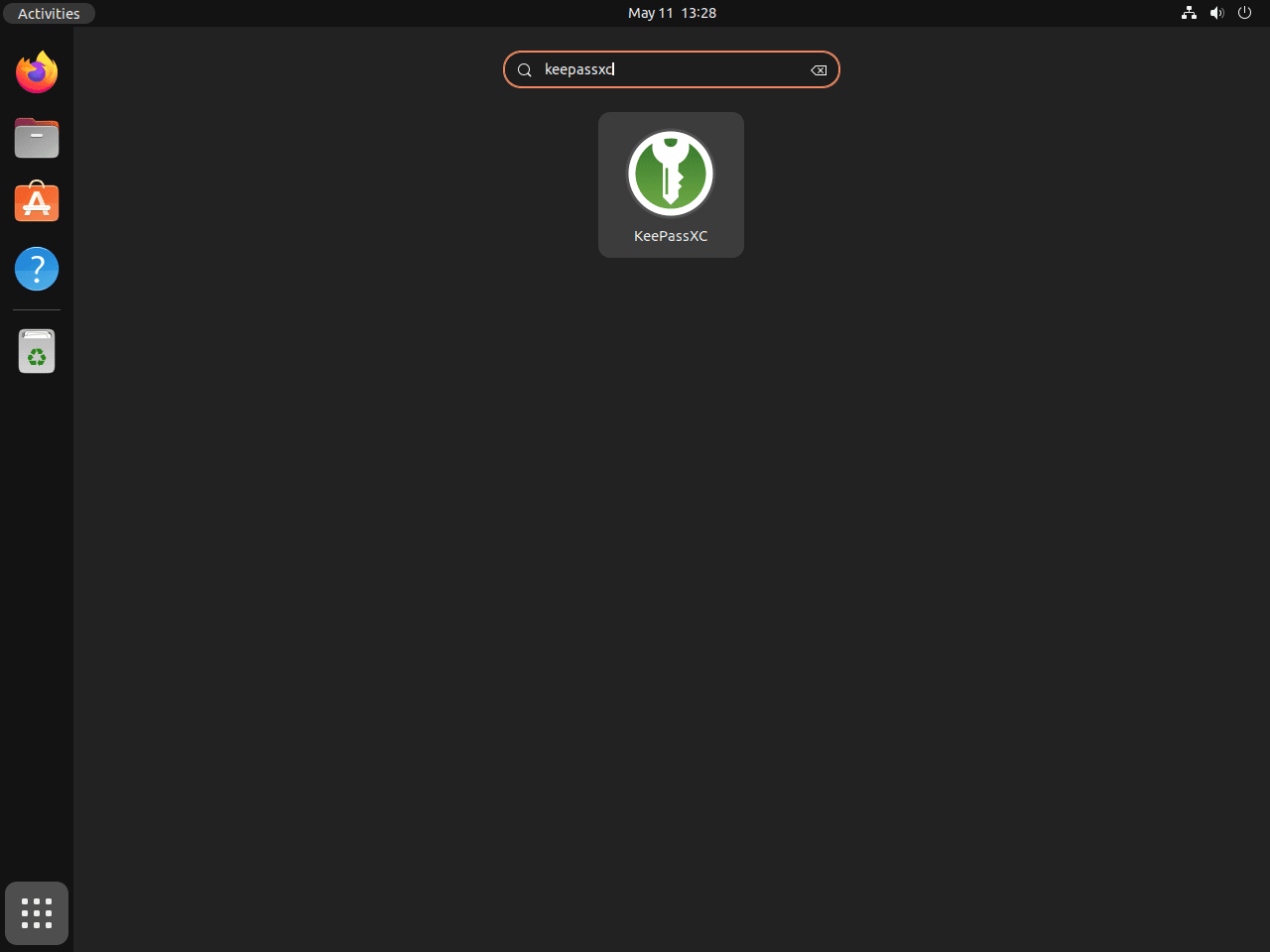
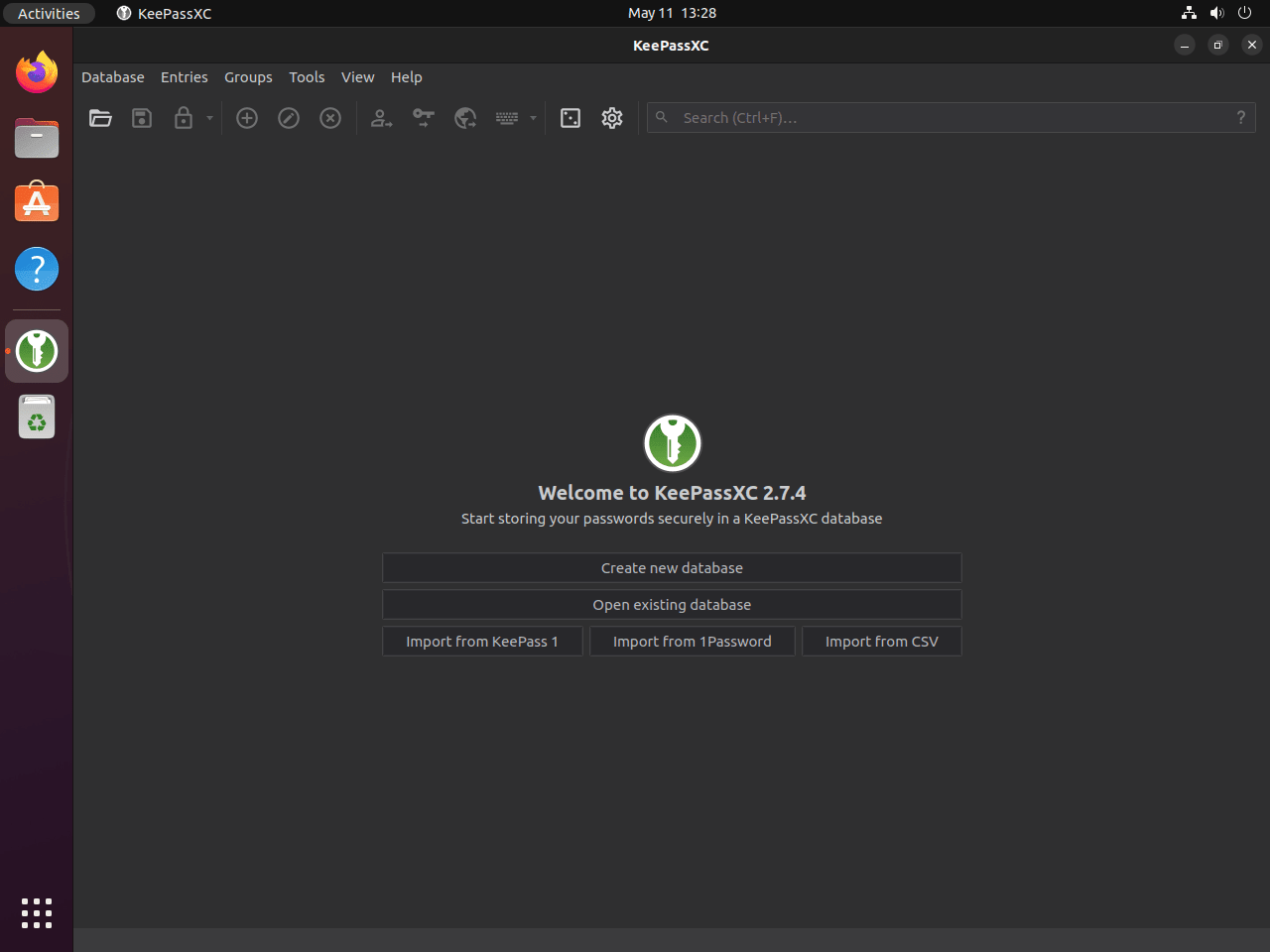
Perintah Tambahan untuk KeePassXC
Perbarui KeePassXC
Selalu memperbarui Pengelola Kata Sandi KeePassXC Anda ke versi terbaru sangatlah penting. Hal ini memastikan Anda menikmati fitur dan peningkatan terbaru serta menerima pembaruan keamanan penting. Praktik ini sangat disarankan untuk menjaga sistem manajemen kata sandi yang kuat dan aman.
Untuk memperbarui KeePassXC, masukkan perintah berikut di terminal:
sudo apt upgrade && sudo apt upgradePerintah ini pertama-tama akan menyegarkan daftar paket Anda sudo apt update, lalu tingkatkan semua perangkat lunak yang dapat diperbarui pada sistem Anda, termasuk KeePassXC, dengan sudo apt upgrade.
Hapus KeePassXC
Mungkin ada saatnya Anda tidak lagi memerlukan Pengelola Kata Sandi KeePassXC. Baik Anda sedang bertransisi ke pengelola kata sandi lain atau tidak lagi memerlukannya, mengetahui cara mencopot pemasangan aplikasi dengan benar sangatlah penting.
Mulailah dengan menggunakan perintah berikut untuk menghapus instalasi KeePassXC:
sudo apt remove keepassxcNamun, menghapus aplikasi bukanlah langkah terakhir. Menghapus PPA ini dari sistem Anda juga disarankan jika Anda menginstal KeePassXC menggunakan PPA (Personal Package Archive).
Berikut cara menghapus PPA KeePassXC:
sudo add-apt-repository --remove ppa:phoerious/keepassxc -yPerintah ini akan menghapus PPA, dan -y pada akhirnya mengonfirmasi tindakan tersebut tanpa meminta Anda.
Catatan: Menggunakan perintah yang benar berdasarkan metode instalasi asli Anda sangatlah penting. Melakukan perintah kedua tidak diperlukan jika Anda tidak menggunakan PPA untuk instalasi.
Pikiran Terakhir
Sepanjang panduan ini, kami telah memandu Anda melalui langkah-langkah penting dalam menginstal, meluncurkan, dan mengelola Pengelola Kata Sandi KeePassXC di Ubuntu Linux. Kami telah menjelajahi berbagai metode peluncuran aplikasi, memberikan tips untuk memulai, dan mendiskusikan cara untuk selalu memperbarui atau menghapusnya jika perlu. Semua langkah ini berkontribusi pada pemahaman komprehensif tentang KeePassXC, memungkinkan Anda memanfaatkan pengelola kata sandi yang tangguh ini secara maksimal.
Tautan Berguna
Berikut beberapa tautan berharga terkait penggunaan KeePassXC:
- Situs Resmi KeePassXC: Kunjungi situs web resmi KeePassXC untuk informasi tentang pengelola kata sandi, fitur, dan opsi pengunduhan.
- Dokumentasi KeePassXC: Akses dokumentasi komprehensif untuk panduan terperinci tentang instalasi, konfigurasi, dan penggunaan KeePassXC.
- Tangkapan Layar KeePassXC: Jelajahi tangkapan layar untuk gambaran visual antarmuka pengguna dan fitur KeePassXC.
- Repositori GitHub KeePassXC: Kunjungi repositori GitHub KeePassXC untuk melihat kode sumber, melaporkan masalah, dan berkontribusi pada pengembangan.
